Torque подключение к toyota
Инструкция по установке, настройке и работе с программой Torque для Android. Разберемся как установить приложение, как добавить плагины, как добавлять приборы и настраивать их. Какие есть пункты меню в программе и что означает каждый из них. Как добавить свою строку инициализации, что это такое и зачем она нужна. Как установить свой PID файл.
Описание программы
Программа Torque (Торкуе) работает совместно с адаптерами ELM327. Возможно использование ELM327 Bluetooth, WiFi, USB. Приложение совместимо с автомобилями Toyota, BMW, Ford, GM, Mercedes, Vauxhall, Nissan, Daewoo, Opel, Chrysler, Volkswagen, Audi, Jaguar, Citroen, Peugoet, Skoda, Kia, Mazda, Lexus, , Renault, Mitsubishi, Honda, Hyundai, Seat, Dodge, Jeep, Pontiac, Subaru и многими другими.
Торкуе является своего рода бортовым компьютером на смартфоне.
Функции
- Отображение параметров двигателя в реальном времени
- Чтение и сброс кодов неисправностей «Check Engine»
- Сохранение логов поездки
- Определение времени разгона: 0-60, 0-100 и др.
- Установка собственных рабочих экранов с датчиками, выбираемыми на ваше усмотрение
- Может помочь отремонтировать автомобиль без посещения автомастерской.
Установка



- Скачиваем последнюю русскую версию torque.
- Нажимаем установить.
- На рабочем столе появляется ярлык приложения, установка программы закончена.
Сопряжение с адаптером ELM327 и автомобилем
- Берем адаптер ELM327, если его нет, то покупаем.
- Ищем в автомобиле разъем OBD2 и подключаем в него адаптер. Заводим двигатель. На сканере должна загореться лампочка питания, если она есть, конечно.
- Заходим на телефоне в настройки Bluetooth и включаем его. Делаем поиск устройств Bluetooth.
- Находим наш адаптер, он будет называться OBD2, CHX или подобное. Вводим ПИН: 1234, 0000 или 6789.
- Открываем программу Torque, заходим в «Настройки», далее «Настройки адаптера OBD». Выбираем «Тип подключения: Bluetooth», нажимаем «Выберите Bluetooth устройство» и выбираем наш адаптер OBD2, CHX или другой.
- Если соединение с адаптером прошло успешно, иконка должна перестать мигать и будет гореть сплошным цветом.
- После сопряжения с ELM327 происходит автоматическое соединение с блоком управления автомобиля. Если все в порядке, то появится надпись «Успешное подключение к ЭБУ» и иконка машинки перестанет моргать и будет гореть.




Описание пунктов меню программы Torque
Адаптер сопряжен, связь с автомобилем установлена. Пора разобраться с пунктами меню программы. Меню приложения Torque состоит из следующих разделов:
- Состояние адаптера
- Графики
- Результаты испытаний
- Обзор на карте
- Считывание ошибок
- Приборная панель
- Плагины
- Настройки
- Помощь
Что означает каждый, для чего нужен и как их настраивать.
Состояние адаптера
Показывает информацию о подключенном диагностическом адаптере и параметрах автомобиля.




- Связь с адаптером – да/нет
- Подключение к ЭБУ – да/нет
- Производитель адаптера
- Версия адаптера
- OBD протокол автомобиля
- Доступные датчики
Графики
В этом разделе можно записывать параметры двигателя в виде графиков.

Для этого нужно выбрать тип графика, максимальное число записей, интервал опроса датчиков и, собственно, сами датчики для построения графиков.
Результаты испытаний

В этом разделе получаемые данные с датчиков автомобиля сравниваются с номинальными значениями.
Обзор на карте

Здесь можно записывать и просматривать текущую и архивные поездки. Данные, получаемые с GPS воспроизводятся на картах Гугл в виде траектории поездки.
Считывание ошибок

Приборная панель
Это основная рабочая область приложения. Содержит приборы с показаниями датчиков автомобиля, в т.ч. в реальном времени. На приборную панель можно добавлять свои приборы с цифровой информацией, графиками или текстом.



Чтобы добавить нужный вам прибор нужно:
- нажать кнопку «Добавить прибор»;
- выбрать тип прибора: шкала, график, цифровой дисплей, данные о топливе, GPS и другое;
- выбрать данные, которые будут отображаться на этом приборе: CO2, Давление, Температура, GPS, положение дроссельной заслонки и т.п.
- выбрать размер прибора: крошечный, маленький, средний, большой, очень большой.
Приборы можно настраивать, перемещать, удалять.
Профили автомобилей
Под каждый автомобиль можно создавать свой профиль.

В нем указывается:
- Название
- Фотография
- Тип кузова
- Объем двигателя
- Масса
- Тип топлива
- Объем бака
- Максимальное значение тахометра
- Цена топлива
Плагины
Плагины расширяют возможности программы Torque. Особенно популярны плагины для конкретных автопроизводителей: Nissan, Renault, Kia и т.д.
Плагины нужно сначала скачать здесь.

Затем устанавливаем их, как обычное приложение. Установленные плагины появятся в виде дополнительных пунктов меню.
Как добавить набор PID (ПИД)
Почитать об этом более подробно можно здесь.
- Скачиваем нужный набор PID.
- Создаем в папке с программой «.torque» новую папку «extendedpids»
- Помещаем в нее скачанный файл.
- Заходим в «Настройки», далее «Управление дополнительными PID», далее «Добавить набор» и выбираем скопированный ПИД-файл.




Как добавить строку инициализации
Подробнее об этом можно почитать здесь.
Строка инициализации может понадобится, если ваша машина имеет нестандартный протокол OBDII. В этом случае программе требуются дополнительные команды инициализации блока управления, чтобы он вышел на связь. Строка инициализации посылается перед попыткой подключения.
- Берем строку инициализации для вашего ЭБУ.
- Заходим в редактор профиля автомобиля в программе Torque. Нажимаем кнопку «Show Advanced Settings»
- В самом низу находим «ELM327 строка пользовательской конфигурации» и прописываем нашу строку инициализации.
- Сохраняем профиль автомобиля.


Torque Pro (OBD2 / автомобиль)
версия:1.10.120
Последнее обновление программы в шапке: 03.10.20

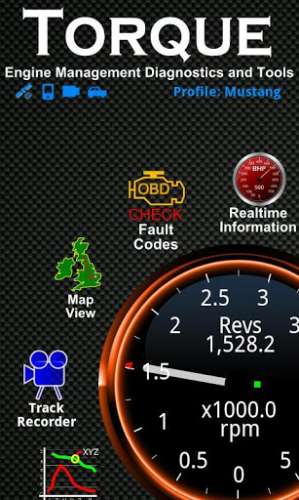

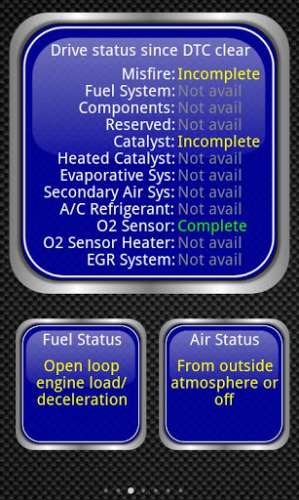
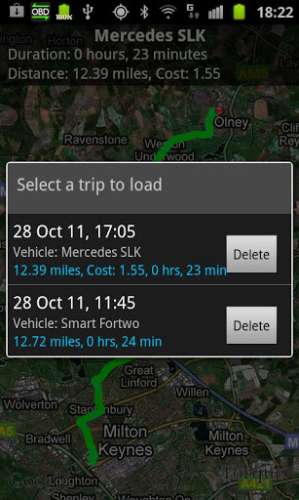


Краткое описание:
Программа для диагностики автомобилей с интерфейсом OBD-II.
Русский интерфейс: Да
Требуется Android: 4.1 и выше
Export информации есть?
Приложил apk платной и ad-supported версий но платная версия работать не будет без покупки в маркете.
A0 Open loop due to insufficient engine temperature
A1 Closed loop, using oxygen sensor feedback to determine fuel mix
A2 Open loop due to engine load OR fuel cut due to deacceleration
A3 Open loop due to system failure
A4 Closed loop, using at least one oxygen sensor but there is a fault in the feedback system
A5-A7 Always zero
У меня при прогреве отображается 1, потом на короткое время 4 и в нормальном режиме 2
В этой порграмме нельзя вместо цыфирей текст вывести :-(
вместо 1 писать : Двигатель не прогрет. Датчики кислорода не используются,
вместо 2 писать : Обратная связь включена. Датчики кислорода используются
итд
также полезно ещё использовать тулзу OBD2 Adapter - позволяет отправлять запросы на адаптер и получать сырой ответ.
С её помощью можно перебором поискать недокументрованные OBD PID
Culibin,
Для иномарок с продвинутым маршрутником такой огород и не нужен. А для сброса ошибок можно недорогой USB кабель для ноута купить. Лично я вообще бы запретил сбрасывать ошибки, если бы наши сервисы не борзели.
Покупка всего этого актуальна для отечественных авто, если у вас нет нормального маршрутного компьютера. И стоит выбор, купить какой нибудь Штат или Мультитроникс или адаптер и софтину.
Мне например понравилось, что через интернет всегда видно где машина и как она едет.

Привет всем. Многим пользователям приложения просто необходима инструкция Torque Pro на русском, но как таковой её не существует. Приходится довольствоваться найденными статьями тех, кто уже пользовался набрав небольшой опыт.
В этом материале я также попытаюсь поделиться своим опытом использования программы Torque для устройств на Андроид, так как имею автомобиль и не раз проводил его диагностику.
Для тех, кто впервые столкнулся с этим приложением поясню. Эта программа работает на всех устройствах оснащенных операционной системой Андроид помогая считывать параметры бортового компьютера автомобиля в паре с устройством типа Smart Scan Tool Pro, Elm327 и других. Используя эти две штучки можно самостоятельно провести диагностику автомобиля, при необходимости сбросить ошибку.
Инструкция по настройке Torque Pro на русском
Содержание
Сканер Scan Tool Pro
Прежде чем приступить к разбору приложения Torque Pro хотелось бы немного зацепить само устройство Smart Scan Tool, так как их появилось в последнее время много и по цене имеют приличный разбег. Названия у них могут быть разные, но принцип работы один.
Не стремитесь покупать дешевые китайские адаптеры, которые предлагает Алиэкспресс. Огромная вероятность того, что оно не будет работать вообще. Берите, там, где есть гарантия и продавец несет ответственность за свой товар.

Оригинальное устройство Scan Tool Pro или Smart Scan Tool Pro должно иметь микроконтроллер от канадских производителей, то что продают в России и странах СНГ это преимущественно Китай. Отлично работает Корейская сборка (ссылки на них в тексте). Основная масса устройств имеет более дешевый вариант микроконтроллера и различные прошивки, соответственно их стоимость низкая. Но я не хочу сказать, что они не будут работать. Они работают и довольно неплохо. Вам лишь остается подобрать то устройство, которое будет работать на вашем автомобиле, а может и не будет.
Есть информация, что считывание данных с компьютера автомобиля зависит от прошивки. И это действительно так. Приведу пример.
Моему автомобилю Шевроле Авео отлично подошло устройство с версией прошивки 2.1, но не захотело работать на автомобилях ВАЗ и Нисанн (на других моделях не пробовал).
Стоимость устройства в первую очередь зависит от производителя и комплектации. Половина стоимости комплекта может тянуть поставляемый с устройством софт. Покупая комплект Smart Scan Tool Pro , мы тем самым обезопасим себя в плане синхронизации адаптера с устройством вывода данных, уж точно между собой они будут работать, как говорится “фирма гарантирует”.
Диагностика на компьютере с использованием программы Scan Master
Подключение Scan Tool pro и Torque Pro
Для того чтобы приложение Torque Pro начало сбор данных необходимо:
1. Найти разъем диагностики автомобиля, подключить сканер. Обычно он находится под панелью приборов или под рулевым колесом. На некоторых моделях он выведен на центр панели, между водителем и пассажиром. После подключения на адаптере должен загореться светодиод.
2. Следующий этап, это подключение адаптера с телефоном. В этом шаге нужно включить Blutooth, активировать поиск. Как только, произойдет синхронизация в настройках смартфона появиться новое устройство OBDII.
В дальнейшем эту процедуру проделывать не придется, после запуска приложения Torque, включится Blutooth и произойдет синхронизация устройств.
3. Повернув ключ зажигания (без запуска двигателя), переходите во вкладку на главной панели “Состояние адаптера”. Если все сделали правильно, то должны стоять четыре зеленых галочки.
- Blutooth включен (на обоих устройствах)
- связь с адаптером (устройства синхронизированы)
- подключение к ЭБУ (соединение с компьютером)
- счетчик ошибок
Но бывает и по-другому, когда одна из галочек не проставляется, чаще всего бывает отсутствие подключения к ЭБУ. Об этом говорилось выше, прошивка не видит компьютер.
Настройка профиля
Здесь необходимо заполнить некоторые параметры:
- Название профиля (любое)
- объем двигателя (реальный)
- полную массу автомобиля (по паспорту)
- тип топлива
- объем топливного бака
- уровень топлива
- максимальное значение тахометра
- можно еще и стоимость топлива
Последний пункт “Коррекция экономичности” выставляется в процессе диагностики. Все эти данные будут учитываться приложением для некоторых подсчетов.
Здесь рекомендуется установить следующие значения.
- Подключаться через указанный Blutooth (выбрать из списка)
- предпочтительный протокол OBD (выбрать из списка)
Кнопкой “Сохранить” завершите настройку профиля.
Настройка приложения Torque Pro
Теперь переходим к настройкам приложения. В левом углу экрана имеется шестерня, тап по ней откроет “Меню”, где и перейдем к настройкам. Здесь рассмотрим только необходимые пункты настроек.
Основные настройки
Здесь нужно отметить галочками только четыре пункта:
- Показать панель уведомлений
- автоповорот
- ошибка Blutooth
- включить отладчик
Эту настройку оставляю на ваше усмотрение. Она отвечает за оформление панели приборов, фонового изображения.
Плагины
Приложение работает за счет установленных плагинов список которых можно пополнить нажав соответствующую ссылку с названием в самом низу.
Произойдет переход на страницу с дополнительными плагинами. На мой взгляд, они могут подойти только продвинутому и фанатеющему от диагностики пользователю.Основного пакета вполне хватит для получения детальной информации. Эти же и другие плагины можно скачать в Плэй Маркет.
Единицы измерения
Здесь нельзя навязывать свою позицию. У каждого свои единицы измерения. Думаю, вы сделаете правильный выбор. Мой выбор пал:
- градусы
- килограммы
- psi
- ньютонометры
Настройки адаптера OBD
В этом пункте отметьте только первые три настройки
- авто Вкл/Выкл Blutooth (при запуске программы произойдет автоматическое включение Blutooth и выключение после закрытия программы.
- если ВТ был выключен ( как бы дублирует предыдущую)
- быстрое подключение (здесь понятно без комментариев)
Запись и выгрузка журналов
Эту настройку можно проигнорировать, а можно и покопаться в ней, если вы планируете собирать данные считанные с датчиков. Возможно ведение журнала кому-то пригодится.
Панель приборов
В этом разделе я ничего не отмечал, но если держать программу в активном состоянии, поставьте первые две галочки. Рекомендовано для Андроид устройств.
- Запустить Torque после перезагрузки
- Delayed obd connection
Речь/Предупреждения
В свою очередь, интересная настройка. Предупреждение голосом о некоторых важных моментах в работе двигателя (если эти функции поддерживаются компьютером).
- низкая температура
- уровень топлива
- достижение двигателем рабочей температуры
Здесь также на усмотрение пользователя.Управление предупреждениями
Этот пункт является дополнением предыдущего и осуществляет вывод на панель настроенные предупреждения
Пиды (PID) для Torque Pro
Важный момент. Для каждого автомобиля имеется файл с набором дополнительных датчиков. В программе по умолчанию находится всего несколько моделей. Вам нужно найти и загрузить файл под ваш автомобиль.
Ссылки где поискать даю:
Torque Pro руссифицированный для Андроид на Google Play Тут на 4PDA - Тут (халява)
Смотрите, есть ли нужный вам PID в списке и забирайте одним файлом.
Забрать
Установка файла
- Находите файл программы “torque”.
- Далее, нужно найти скрытый файл “extendedpids”. В диспетчере файлов включите функцию “Показать скрытые файлы”.
- Закидываете файл “csv” в эту папку.
- В управлении доп. датчиками жмете “Добавить набор”
- В открывшемся окне увидите загруженный вами файл и выбираете.
Все готово. Произошла загрузка дополнительных PID датчиков в приложение.На этом этапе с настройками можно закончить. Оставшиеся не важны и поэтому не будем тратить на них время.
Приборная панель
Теперь остается настроить панель и вывести на неё необходимые датчики. По умолчанию в программе уже выставлено несколько приборов учета, но можно добавить те, которые вы считаете нужными.
С главной страницы приложения переходите в “Приборная панель”. Жмете на пустой экран и ждете появления оповещения “Настройка элемента” и далее “Добавить прибор”.
Следующим шагом выбираете наиболее симпатичную вам шкалу и тапните на неё.
Теперь нужно выбрать интересующий вас датчик. Выбирать нужно только зеленые датчики, остальные показаний не дадут. В зависимости от автомобиля количество активных датчиков разное.
Список большой, есть где покопаться.
Каждый выведенный элемент на приборную панель можно настраивать (нажать и подождать):
- изменить размер
- сбросить данные
- переместить
- сделать плавающим
- удалить
На этом подготовку приложения к работе заканчиваем. Запускаете двигатель и наслаждайтесь полученными результатами.
Остались не охвачены несколько функций приложения и вкратце мы их рассмотрим.
Проверка на ошибки
Для проверки наличия ошибок переходите с главной в “Считывание ошибок”, запускаете поиск. Через некоторое время приложение покажет результат.
Как сбросить ошибку смотрите в видео. Главное помните, сбросив ошибку и не устранив неисправность она появиться вновь. Появление ошибки это сигнал к действию.
Но бывает и наоборот, неисправность устранена а ошибка не сбрасывается. Вот тут поможет Elm327 и Torque Pro.Обзор на карте
После запуска приложения будет запрос на включение GPS. Активировав его, программа будет записывать все ваши поездки и показывать их на карте. В последствии вы можете поделиться ими, просмотреть и удалить.
Результаты испытаний
Вот здесь, каюсь, я толком ничего не понял. Понятно только то, что отмеченные зеленым цветом датчики это значит нормально.
Графики
Обычно цифровая информация лучше воспринимается при помощи графиков. Такая возможность предоставлена этим плагином.
Для начала необходимо настроить график выбрав:
- вид
- число записей
- интервал опроса
Кнопкой “Selekt X axis sensors” добавить нужные датчики и сохранить.Вот такая получилась инструкция torque pro на русском языке. Я старался дать информацию по максимуму. Если возникнут трудности или что-то непонятно, пишите в комментариях. Будем смотреть и разбираться.
В данной статье мы подробно рассмотрим подключение автосканера elm327 mini на примере японской марки Тойота. Отличием от стандартной модели являются его размеры – они намного меньше.
Предложенная модель предназначена для быстрого стирания ошибок и для диагностики автосистем, что позволит всегда быть в курсе технического состояния авто.
Начало работы с данным автосканером
Для начала нужно скачать приложение Torque PRO.
Первым этапом является установка приложения на смартфон – для этого достаточно следовать стандартным инструкциям установщика телефона (при инсталировании файла APK). Далее нужно подключить mini elm327 в разъем ТС, включить зажигание и запустить двигатель. Отметим, что на автосканере должны загореться светодиодные индикаторы.
![]()
Дальнейший алгоритм действий следующий:Заходим в настройки смартфона → беспроводные сети → активация БТ→ настройки БТ.
Выполняем поиск – данный адаптер может отображаться под следующими названиями: OBDII.
Подключаемся к автосканеру – запрашивается код сопряжения. Могут быть – 1234, 0000, 6789. Один из этих кодов 100% подходит для завершения процесса сопряжения. После установки связи между устройствами, демонстрируется надпись “Сопряжено, но не подключено”. Все, настройка блютуса закончена.
Теперь выполняем запуск ранее установленного приложения и создаем профиль авто:
Нажимаем “профиль авто”.
В предпочтительный ОБД 2 протокол выставляем ISO 14230–4(5b init, 10.4k baud), ниже вставляем atsp4\natiia13\natib96\natsh8113f1\natsw00\natat2 и выполняем сохранение профиля.
Проводим первый запуск программы – единственный прибор на экране является неактивным. Для решения нужно зайти в меню, далее настройки (выбираем пункт и выбрать “ОБД2 настройки адаптера”), нажимаем на тип соединения и жмем блютус.
Выбираем устройство блютус – нажимаем на то, с которым уже было установлено соединение (сопряжение). Настройка приложения закончена, нужно вернуться на главный экран приложения.
Нажимаем на “Adapter Status" – происходит установка связи со сканером и электронным блоком. Дожидаемся появления 4 зеленых галочек (если хоть одна не появилась, значит, где-то была допущена ошибка в действиях).
![]()
Нужно выйти на главный экран приложения – теперь elm 327 mini является активным и демонстрирует актуальные обороты мотора. Чтобы просмотреть другие приборы, нужно нажать “Realtime Information". При этом получаем несколько экранов с приборами, при нажатии на которые (или на пустое место) можно добавить или удалить прибор.
Совет. Сканер elm327 bluetooth mini станет отличным дополнением как для мастера-диагноста, так и для владельца, что делает его универсальным вариантом для быстрой проверки автомобиля.
Отметим, что при диагностике праворульных авто путем использования elm 327 mini может возникнуть проблема из–за использования нестандартного протокола ОБД2. Решить эту проблему можно при помощи добавления строки инициализации ATSH8213F1\nATIB96\nATIIA13. Для других автомобилей узнать строки инициализации можно тут.
Некоторые автомобили не на 100% совместимы с OBD2, но программа Torque может связываться с ними, если адаптер ELM327 настроен определенным образом.
Строка инициализации позволяет вручную настроить адаптер ELM327 для связи с такими транспортными средствами. Если вы не можете соединиться с блоком управления автомобиля в автоматическом режиме, возможно вам потребуется ввод строки инициализации.Как добавить строку инициализации в программу диагностики
Итак, давайте разберемся, как заставить адаптер ELM327 работать с нужной нам строкой инициализации.
- Сначала нужно найти нужную строку инициализации в представленном ниже списке.
- Заходим в программу Torque и создаем новый профиль.
- В настройках созданного профиля, в самом низу, пишем нашу строку инициализации, нажимаем кнопку сохранить.
![]()
![]()
![]()
Подключение ЯНВАРЬ 5.1
Для подключения к блоку управления ЯНВАРЬ 5.1 необходимо:
- Добавить Набор ПИДов для Январь 5.1 или Набор ПИДов для Январь 5.1 R83 в папку «.torque/extendedpids» (папка «.torque» может быть скрыта).
- Зайти в «Управление внешними пидами»,выбрать «Добавить набор» и выбрать добавленный набор.
- Прописать строку инициализации:
ATZ ATSP5 ATIB10 ATSH8110F1 ATSW00 3E01
или
ATSP5 ATIB10 ATSH8110F1 ATST10 ATSW00 - Открыть Приборная панель > долгий тап по экрану > Добавить прибор — выбираем свои датчики
Подключение ЯНВАРЬ 7.2
Для подключения к блоку управления ЯНВАРЬ 7.2 необходимо:
- Добавить Набор ПИДов для Январь 7.2 в папку «.torque/extendedpids» (папка «.torque» может быть скрыта).
- Зайти в «Управление внешними пидами»,выбрать «Добавить набор» и выбрать добавленный набор.
- Прописать строку инициализации atal atsp5 atib10 atsh8110f1 atst32 atsw00\atfi
Документацию по командам инициализации можно посмотреть в ELM_Docs
Перечень строк инициализации ELM327
- BYD F3
ATSP5 ATSH8111F1 ATSW00 - BYD F3 ABS
atsp5 atsh8128f1 atfi - Chery Tiggo Delphi system 2.0L/2.4L (4G63/4G64)
atal atsp5 atib10 atsh8011f1 atst10 atsw00 - Dacia Logan 1.4 2007 г.
ATSP5 ATSH817AF1 - Daihatsu Terios Kid 2002г
ATIB10 ATIIA10 ATSH8110F0 ATSPA5 ATSW00 - Delphi MR240
ATSP5 ATAL ATSH8111F1 ATWM8111F13E - Honda Хонда Аккорд 2.4 2009
atsp7 atshda1df1 - Hyundai Elantra, 2003г, 2л, АКПП
atsp5 atsh8111f1 - Fiat Pre-OBD
ATSH 8110F1 - GREATWALL Delphi MT20U2_EOBD
atal atib10 atsp5 atsh8111f1 atst10 atsw00 - Lifan Solano ABS (Mando)
ATSP5 ATSH8028F1 ATWM8028F1021081 ATFI - Lifan Solano ABS (Wanxiang)
ATSP5 ATSH8128F1 ATWM8028F1021080 ATFI - Mitsubishi MUT
ATSP0 ATAL ATIB10 - MK70 ABS (Geely и др. авто с таким блоком)
atal atsp4 atiia83 atsh8128f1 atst10 atsw00 - Nissan для внутреннего рынка Японии
ATSP5 ATAL ATIB10 ATSH8110FC ATST32 ATSW00 - Opel KWP2000
ATSP5 ATAL - OPEL Vectra Simtec 56.5
ATSP5 ATSH8111F1 ATSW00 - Renault Scenic RX4 2002 Diesel
atsp5\atal\atib10\atsh817af1\atst32\atsw00 - Renault Kangoo 1.5l DCI Блок управления DCM12
ATSP5 ATSH817AF1 ATSW00\10C0\ - Sagem2000
atsp5 atsh8110f1 atfi 3e - Siemens ACR167 KWP
ATSP5 ATAL ATSH8111F1 81 - Sirius D42
ATSP5 ATAL ATIB10 ATSH8211f1 ATST32 ATSW00 ATFI - SSANGYONG KYRON ISO 14230
ATSP5 ATAL ATIB10 ATSH8110F1 ATST32 ATSW00 - SsangYong 2.3 MSE бензин (Kyron,Rexton,Action,Musso,Korando)
atsp5 atib10 atsh8101f3 atst32 atsw00 - Suzuki Swift 2005 1.5л АКПП
atsp5 atsh8111f1 - Tiggo Delphi MT20U
ATSP5 ATAL ATIB10 ATSH8111F1 ATST32 ATSW00 - Toyota Celica ZZT230
ATIB 96 ATIIA 13 ATSH8113F1 ATSP A4 ATSW00 - Toyota Caldina 1998 г
ATIB96 ATIIA13 ATSH8113F1 ATSP4 ATSW00 - Toyota Fielder 2005г
ATIB96 ATIIA13 ATSH8113F1 ATAL - Toyota Vitz 01.2002
ATSH8213F1 ATIB96 ATIIA13 - Toyota VITZ 1KR-FE 2009
atsp6\atsh7e0 - Toyota Hilux Pick Up 2006 г
ATIB10 ATIIA10 ATSH8110F0 ATSPA5 ATSW00 - Toyota Mark 2, Toyota Aristo 161
ATIB96 ATIIA13 ATSH8113F1 ATAL
ATIB96 ATIIA13 ATSH8213F1 ATE0 ATAL
ATIB96 ATIIA13 ATSH8113F1 ATSP4 ATSW00 - Toyota для внутреннего рынка Японии ISO9141
ATSP3 ATAL ATIIA33 ATIB10 ATSH686AF1 ATST32 ATSW00 - Toyota для внутреннего рынка Японии Common
ATIB96 ATIIA13 ATSH8113F1 ATSPA4 ATSW00 - Toyota для внутреннего рынка Японии 10400baud
ATIB10 ATIIA13 ATSH8013F1 ATSPA4 ATSW00 - Toyota для внутреннего рынка Японии CAN mode21
ATSP6 ATAL ATSH7E0 ATCRA7E8 ATST32 ATSW00 - Toyota GT86
ATSP6 ATAL ATSH7E0 - Toyota Nadia/Harrier для внутреннего рынка Японии
ATIB10 ATIIA13 ATSH8013F1 ATSPA4 ATSW00
ATIB96 ATIIA13 ATSH8213F1 ATSPA5 ATSW00 - Toyota PRIUS NHW10
atsp4 atib96 atiia13 atsh8113f1 atsw00 - Toyota Sienta 1NZ-FE (CVT)
atspa4\atib96\atiia13\atsh8113f1\atst32\atsw00 - Toyota Allex 2002г 1nz-fe 4WD АКПП
atspa4 atib96 atiia13 atsh8113f1 atst32 atsw00 - Toyota Passo KGC1 (1KR-FE)
atsp5 atsh8110f0 atfi - Volkswagen Caddy 1.9I 2006 дизель (KWP2000)
atsp5 atib10 atsh8110f1 atst10 atsw00 - ЛАДА Ларгус ABS
ATSP5 ATIB10 ATSH8101F1 ATST32 ATSW00 - ЛАДА Ларгус SRS
ATSP5 ATIB10 ATSH812CF1 ATST32 ATSW00 - ВАЗ Январь
ATSP5 ATAL ATIB10 ATSH8110F1 ATST32 ATSW00 - ВАЗ Январь 5.1.1
ATSP5 ATIB10 ATSH8110F1 ATST10 ATSW00 - ВАЗ Январь 7.2 Евро 2
atal atsp5 atib10 atsh8110f1 atst32 atsw00\atfi - ВАЗ Bosch MP7
ATSP5 ATAL ATIB10 ATSH8111F1 ATST32 ATSW00 ATFI - ВАЗ Bosch 797
ATFI ATAL - Микас 10.3 ZAZ Sens
atsp5 atsh8110f1 atfi
в настройках профиля поставить «исп. альтернативный ОБД заголовок», предпочтительный протокол ISO 14230 fast - УАЗ 1797
ATSP5 ATAL ATSH8110F1 ATFI - УАЗ Патриот Bosch m17.9.7
ATZ ATSP5 ATIB10 ATSH8110F1 ATSW00
PID (параметр идентификации данных) – код, посылаемый блоку управления ECU, однозначно определяемый параметр, который должен тот вернуть. Для разных автомобилей могут отличаться даже по годам.
Теперь надо разобраться как редактировать, просматривать и добавлять дополнительные PIDы в программу Torque.
1. Нужно найти и скачать на смартфон набор PIDов в формате csv, подходящий для вашего автомобиля. Некоторые из них можно найти в данной статье ниже по тексту.
2. Скачанный набор PIDов помещаем в папку .torque/extendedpids. Папка .torque находится в корне карты памяти или памяти телефона. Обращаем внимание, что эта папка является скрытой и чтобы получить к ней доступ необходимо включить отображение скрытых папок. На скриншотах все действия с файлами производятся файловом менеджере ES проводник, у вас может быть установлен другой.
Читайте также:







